Como conectar o Apple Watch ao iPhone
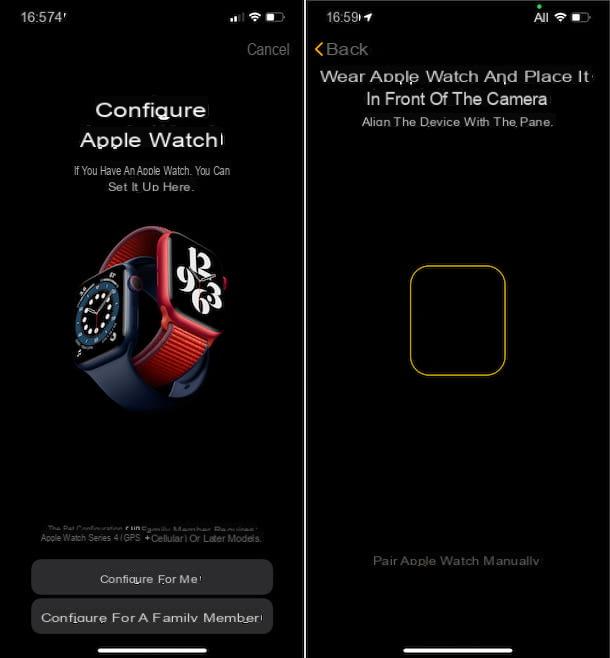
Se você quer descobrir como conectar relógio apple para o seu iPhone, para realizar a configuração inicial do dispositivo, a primeira etapa fundamental a ser executada é ativar o Bluetooth e Wi-Fi no "iPhone por", para permitir que o smartphone detecte e se comunique com o relógio. Se você não souber como fazer isso, siga as instruções em meus guias sobre como ativar o Bluetooth e como conectar o iPhone à Internet.
Em seguida, use o Apple Watch no pulso e, se o dispositivo estiver desligado, pressione e mantenha pressionado o botão lateral para para ligaraté que a tela acenda e apareça Logotipo da Applee selecione o linguagem e área no visor do relógio e toque no botão Começar.
Em seguida, segure o iPhone próximo ao Apple Watch, aguarde até que apareça tela de emparelhamento do smartwatch no iOS e toque no botão Continuando presente na tela do telefone celular. Se a tela de pareamento não for exibida para você, selecione oicona dell'app Watch (aquele com o fundo preto e o Apple Watch gravado nele) que você encontra na tela inicial e / ou na biblioteca de aplicativos do iOS (o aplicativo faz parte dos aplicativos padrão, mas se removido, pode ser baixado novamente na seção relevante da App Store) e toca no texto Emparelhe um novo Apple Watch.
Neste ponto, toque no botão Configure para mim ou aquele Configurar para um membro da família, dependendo de quem usará o smartwatch e, em seguida, posicione o iPhone de forma que o Apple Watch apareça na caixa do aplicativo Watch. Desta forma, os dois dispositivos são emparelhados. Se o emparelhamento automático falhar, toque no item Emparelhar o Apple Watch manualmente localizado na tela do iPhone e selecione o nome do seu relógio da nova tela proposta.
Prossiga, portanto, para concluir o procedimento de configuração inicial do Apple Watch, indicando na tela do iPhone se pretende usar o relógio no pulso direito ou esquerdo, aceitando os termos e condições de uso, decidindo se compartilhar estatísticas de uso com a Apple, definindo um código de desbloqueio, decidindo se instalar aplicativos já presente no iOS que é compatível com watchOS ou não etc.
Então espere pelo procedimento de sincronização entre o Apple Watch e o iPhone é concluído: você pode acompanhar o progresso usando os indicadores na tela do relógio e no smartphone. Quando o processo for concluído, será mostrado um aviso especial na tela do Apple Watch. Em seguida, pressione o botão Começar E é isso. Lembre-se que você verá um aviso aparecer indicando o fim da configuração também no iPhone e mesmo neste caso você só precisa apertar o botão OK para prosseguir.
Depois de realizar o procedimento de configuração inicial, para conectar o Apple Watch ao iPhone posteriormente, tudo o que você precisa fazer é habilitar Bluetooth no "iPhone por" e destravar o smartwatch.
Como conectar o Apple Watch ao novo iPhone
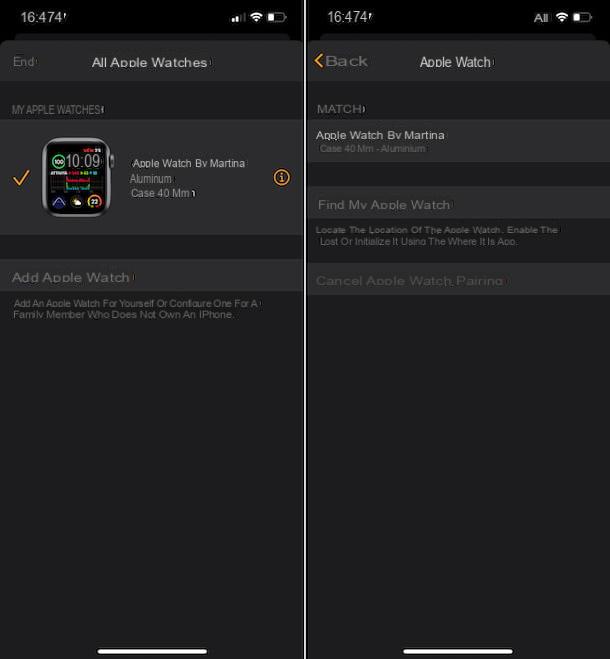
Você comprou um novo iPhone, gostaria de conectar o Apple Watch a este último, mas não sabe como fazer? Explicarei imediatamente como proceder, é brincadeira de criança. Para começar, você precisa se preocupar com desconectar o smartwatch do antigo "iPhone por". Considerando que, ao fazer isso, o dispositivo vem inicializado, se você deseja continuar usando o Apple Watch com a configuração atual no novo smartphone, certifique-se de que um backup assista para que você possa restaurá-lo mais tarde.
O backup do Apple Watch é salvo no iPhone (e depois no iCloud ou iTunes / Finder, dependendo de como você faz o backup do iPhone) e deve ser feito automaticamente quando o Apple Watch é dissociado do "iPhone por", mas também quando o próprio iPhone ao qual o smartwatch está pareado é feito o backup. Diante do que acabamos de mencionar, como precaução, sugiro que você também faça um backup Mão do iPhone antes de desassociar o Apple Watch, seguindo as instruções contidas no meu guia sobre o assunto.
Depois de concluir as etapas acima, você pode finalmente agir, primeiro estabelecendo a conexão entre o Apple Watch e o iPhone atual através do Bluetooth. Em seguida, selecione oicona dell'app Watch que você encontra na tela inicial e / ou na biblioteca de aplicativos do iOS, toque no texto Todos os relógios Apple presente no canto superior esquerdo da seção apple Watch aplicativo, toque no (I) ao lado de relógio nome dell'Apple e a redação Desemparelhar Apple Watch.
Em seguida, confirme suas intenções selecionando o texto mais uma vez Desemparelhar [seu nome] Apple Watch que aparece abaixo. Agora, digite o senha da sua conta da Apple, pressione o botão Cancelar pareamento e aguarde alguns minutos para que o relógio realmente cancele o pareamento do iPhone. Se você tiver um modelo Apple Watch GPS + Cellular, também será perguntado se deseja manter ou remover plano de celular.
Você também pode dissociar o Apple Watch do iPhone agindo diretamente no relógio. Para fazer isso, use o Apple Watch no pulso, desbloqueie e acessar o menu no watchOS Pressionando Crown digitais. Neste ponto, selecione os itens Configurações e Gerale toque no texto Inicializar e nisso Conteúdo e configurações. Em seguida, insira o senha para desbloquear o smartwatch (se necessário) e selecione a opção Inicializar tudo.
Você pode então acompanhar o andamento do procedimento diretamente no Apple Watch, usando o roda de carregamento ao redor do Logotipo da Apple. No final do processo, o tela de boas vindas do relógio. Posteriormente, você pode emparelhar o Apple Watch com outro iPhone, indo implementar o procedimento que indiquei na etapa anterior.
Como conectar o Apple Watch ao Mac
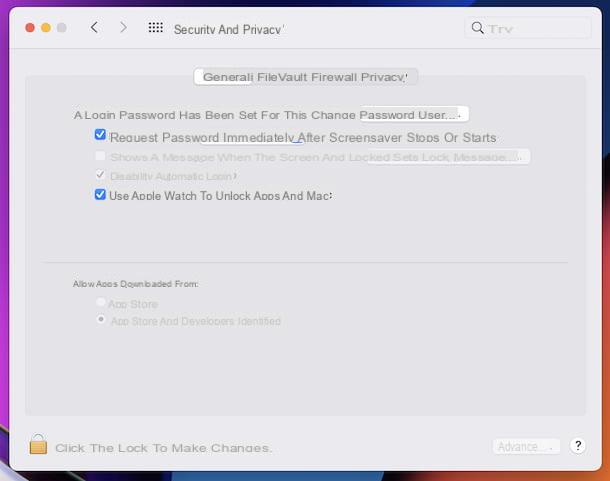
Se você possui um Mac, você pode conectar o Apple Watch a ele e usá-lo, quando usado no pulso, para desbloquear o computador e os aplicativos instalados nele, para autorizar a execução de operações específicas no macOS que requerem a entrada da senha de administração da conta e pagamentos usando Apple Pay.
Observe, no entanto, que a conexão entre o Apple Watch e o computador só pode ser feita em modelos Mac meados de 2013 ou mais tarde com macOS 10.13 ou posterior. Além disso, ambos os dispositivos devem estar conectados a iCloud com o mesmo ID Apple e para o último você deve ter configurado oautenticação de dois fatores. Observe também que tanto o Wi-Fi que o Bluetooth e o Apple Watch deve ser configurado para usar uma senha.
Dito isso, para realizar a operação descrita nesta etapa, use o Apple Watch no pulso e desbloqueiee clique noÍcone de preferências do sistema (aquele em forma de roda de engrenagem) que você encontra no barra de doca macOS e, na janela em que aparecer, clique no item Segurança e Privacidade.
Na nova tela que é mostrada a você neste momento, selecione a guia Geral, marque a caixa ao lado do item Use o Apple Watch para desbloquear aplicativos e Mac, digite o senha da sua conta de usuário no campo apropriado e clique no botão destravar. Se você tiver mais de um Apple Watch, selecione o relógio que você pretende usar.
Depois de concluir as etapas acima, sempre que precisar desbloquear o Mac e estiver perto do computador com o Apple Watch no pulso, tudo o que você precisa fazer é despertar o computador pressionando qualquer tecla do teclado ou, no caso de MacBooks, abrindo a tela. Para desbloquear aplicativos, aprove pedidos de senha e pagamentos, no entanto, ao ver o aviso apropriado na tela do Mac, pressione o botão duas vezes seguidas. botão lateral Apple Watch e é isso.
Como conectar o Apple Watch ao iPad

Você possui um iPad e você está se perguntando se é possível conectar o Apple Watch também ao tablet da Apple? Desculpe desapontá-lo, mas a resposta é não. Infelizmente, isso não é viável de forma alguma, pelo menos não no momento em que escrevo este tutorial.
Como conectar o Apple Watch ao Android

Voce tem um smartphone Android e gostaria de saber se existe uma maneira de conectar o Apple Watch a ele? Infelizmente, a Apple não oferece essa oportunidade, portanto, oficialmente, isso não é viável. No entanto, vários "truques" são propostos na rede através dos quais se dá a possibilidade de estabelecer a ligação entre os dois dispositivos e utilizar, ainda que de forma limitada, as funcionalidades oferecidas ao Apple Watch acoplado ao Android.
Se você quiser saber mais, sugiro que faça algumas pesquisas no Google, usando palavras-chave como "Como conectar o Apple Watch ao Android"e dê uma olhada nos resultados disponíveis com links para fóruns e sites específicos. Você pode então tentar implementar os procedimentos propostos, sabendo, porém, que eles podem não ser funcionais ou, em qualquer caso, podem não ser 100%.
Como conectar o Apple Watch à Internet
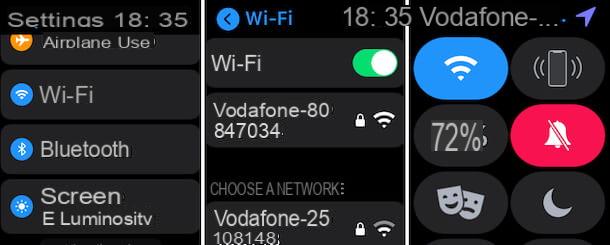
Se terminar neste guia porque pretende descobrir como conectar o Apple Watch a Internet? Sem problemas, também posso fornecer essas informações, tanto no que se refere à conexão Wi-Fi, quanto via rede de dados.
Se você possui um GPS Apple Watch, você pode conectá-lo à internet usando o conexão com o iPhone, em seguida, utilizando a rede Wi-Fi ou a conexão de dados do "iPhone por", desde que os dois dispositivos sejam coincide após a conexão. Se você não sabe como conectar o iPhone à Internet, saiba mais consultando meu tutorial sobre o assunto.
Quando o iPhone está desligado, fora do alcance do Apple Watch ou no modo avião, o relógio se conecta automaticamente para redes sem fio que podem estar disponíveis, mas se forem 802.11b / g / n 2.4 GHz ou 5 GHz no Apple Watch Series 6 e se tiverem sido usadas anteriormente no iPhone.
Se, por outro lado, houver redes próximas às quais o Apple Watch não consegue se conectar automaticamente, para estabelecer a conexão você pode proceder da seguinte forma: use o Apple Watch no pulso, desbloqueie, toque em Crown digitais, selecione o item Configurações e então isso Wi-Fi que você encontra na nova tela exibida.
Em seguida, certifique-se de que a chave ao lado do item Wi-Fi está configurado para ON (caso contrário, você faz) e, em seguida, selecione o nome da rede ao qual deseja se conectar e se precisar inserir uma senha, selecione o método de entrada você prefere e digite o chave de acesso.
Para verificar se o seu Apple Watch está conectado à Internet através do seu iPhone ou de forma independente, chame o Centro de controle do watchOS deslizando da parte inferior da tela do relógio para o topo e examinando o botão com as presilhas Wi-Fi: se for colorido Azzurro o relógio está conectado de forma autônoma a uma rede sem fio, enquanto se for colorido cinza o Wi-Fi conectado não está habilitado. Além disso, se houver oum ícone verde do iPhone o relógio está usando a conexão sem fio do iPhone, enquanto se houverícone vermelho do iPhone o Apple Watch não está conectado a nenhuma rede Wi-Fi e também está desconectado do iPhone.
Se, por outro lado, você estiver usando um Apple Watch GPS + Celular, você também pode conectar o relógio à Internet usando o plano de dados que pode ter sido habilitado para o dispositivo durante a fase de configuração inicial. Observe que a conexão de dados é usada automaticamente quando não é possível fazer a conexão Wi-Fi, seja via iPhone ou de forma independente, como já expliquei para vocês. Quando o relógio se conecta à rede celular, ele usa a rede LTE ou, se não estiver disponível, a rede UMTS (se compatível com a operadora de telefonia).
Dito isso, você pode verificar se o iPhone está conectado à sua rede de dados ou não através do Centro de controle por watchOS. Portanto, lembre-se do último e examine o botão com símbolo de conexão de dados: se for colorido verde Apple Watch está conectado a planos de dados de celular e eu pontos no topo eles mostram a força do sinal, enquanto se o botão for colorido branco indica que o plano de celular está ativo, mas o relógio está conectado ao iPhone via Bluetooth ou Wi-Fi.
Se você não puder usar o plano de dados do Apple Watch porque não o ativou ao configurar o relógio, pode corrigi-lo abrindo oAssistir app no iPhone selecionando o painel apple Watch na tela que aparece, então as palavras Celular, então isso Configurar plano de dados do celular e aderindo a instruções para sua operadora de telefonia.
Como conectar o Apple Watch

























